很多iphone、ipad、xcode、mac os x初学者编了半天程序,结果找不到生成的可执行文件在哪里。实际上生成可发布的可执行程序需要进行一些设置。首先启动xcode,单击Xcode > Preferences菜单项,打开Preferences对话框,切换到最后一项“Location”,Derived Data旋转Custom,选择要存储目标文件的目录。如图1所示
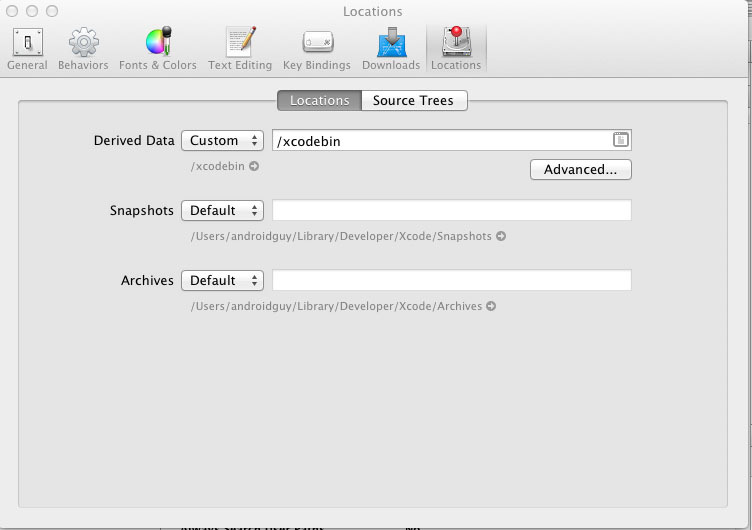
图1
单击Advanced按钮,选择Custom项,保持默认值即可。如图2所示,现在编译当前工程。会在/xcodebin/Build/Products/Debug目录中生成目标文件。注意,所有的工程生成的目标文件都放在这个目录中。
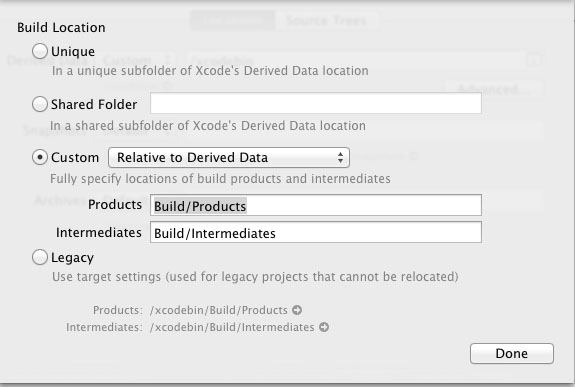
图2
在编译好的真机版目录下的.app文件,至于生成真机可以运行的app的方法,有两种方式:一种是交99美元获得一个证书,另外一种是破解的方式,在此不再详述,本文假设你已经生成了真机上可以运行的app包了(app包实际上是一个文件夹)
假设此安装包的名称是 hello.app,点击右键,选择 显示包内容,这样就可以打开这个hello.app文件夹了,在此文件夹中有一个info.plist文件,打开它,新增加一个名为 SignerIdentity的key字段,内容为Apple iPhone OS Application Signing。
然后将.app拖到itunes就生成ipa了.默认名字应该是hello.ipa
如果要将此ipa分发出去,可以在itunes中的hello.ipa文件上点击鼠标右键,选择 在finder中显示,就可以得到生成后的ipa安装文件了。
==============================================================
使用Xcode 4编译器设定Release/Debug教程
请问Xcode中下载的iOS 5.0 Simulator的存放目录是哪个?
参考以下的目录:
/Users/<username>/Library/Caches/com.apple.dt.Xcode/Downloads
/Applications/Xcode.app/Contents/Developer/Documentation/DocSets
/Applications/Xcode.app/Contents/Developer/Platforms/iPhoneOS.platform/Developer
/Users/<username>/Library/Developer/Shared/Documentation/DocSets
使用Xcode4编译器设定Release/Debug教程是本文要介绍的你内容,主要是来学习xcode 4的相关内容,让我们更一步的去熟悉、了解xcode 4,内容不多,不过真的可以帮助友们去解决xcode 4中编译器的问题。先来看内容。
进入Xcode 4,选择菜单“Product”->“Manage Schemes”,出现下图:
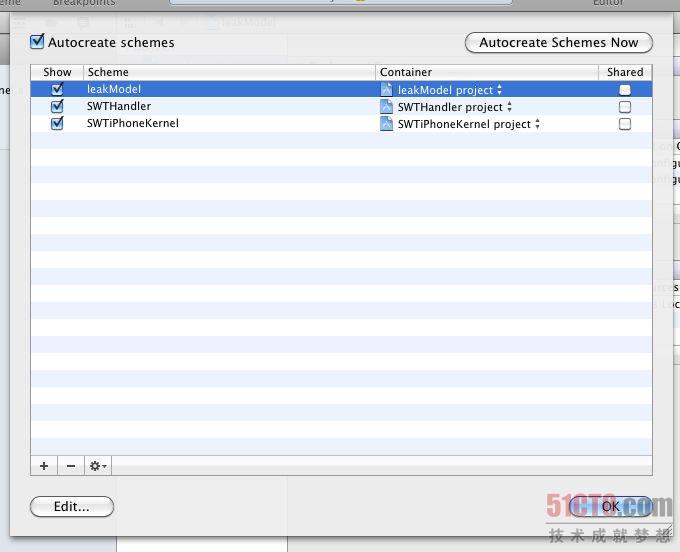
选择一个项目,点击“Edit”,如图:

Bulid Configuration
在调试中,如果需要传入参数,在上图中Arguments上设置。
一般这个设置常用于控制台程序,比如:A.exe -p boy
那么,在Arguments上添加-p boy
说明下,在XCode上,可以这么设定,如图所示:
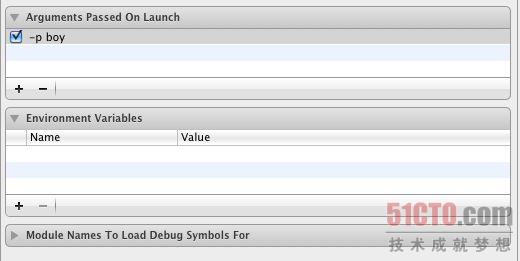
也可以这样,如图所示:
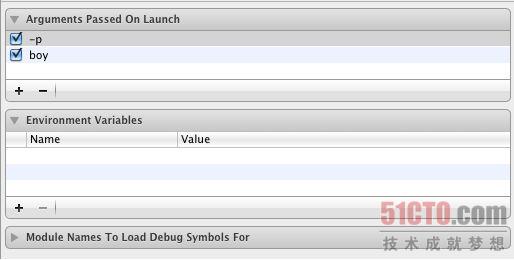
当然,个人建议使用后一种
另外:追加编译宏:选择项目,找到“Bulid Setting”,下面有一项:Preprocessor Macros。
小结:使用Xcode4编译器设定Release/Debug教程的内容介绍完了,希望本文对你有所帮助!
==============================================================================
当我们新建了一个项目的时候,可以在她的targets的summary(摘要概要)里面设置其图标等其他信息:

App Icons:
Icon.png 缺省图标,像素57*57,应用程序在iphone主页面显示的图标,添加图片之后,在bundle自动更改图片名为Icon.png;
Icon@2x.png 缺省高清图标,像素114*114,应用程序在ipad主页面显示的图标。
Launch Images:
Default.png 缺省加载图标,像素320*480,应用程序(iphone)加载的图标;
Default@2x.png 缺省加载图标,应用程序(ipad)加载的图标;
Icon_Small.png 像素29*29,用于设置和Spotlight搜索处显示;
Icon_Small-50.png 像素50*50,用于ipad中的Spotlight搜索显示
Icon-72用于在程序商店appstore显示
来自 http://ffwmxr.blog.163.com/blog/static/663727222013683324400/